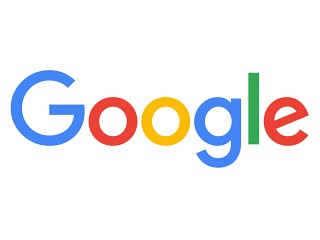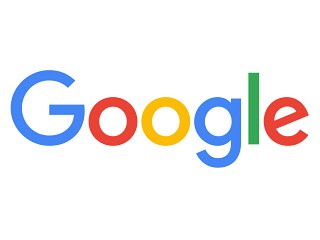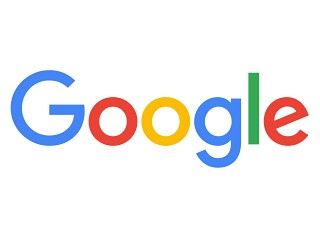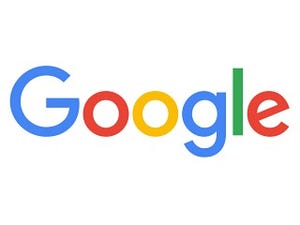| この連載では、Google検索やGooleの各種サービスを便利に使う小技を紹介していきます。 【バックナンバー】Googleお役立ちテクニック |
|---|
Googleマップには、あまり実用的ではないけれど、楽しい機能があります。なかでも「Earthビュー」は、知的好奇心を大きくそそる魅惑的な機能です。
Eatrhビューは、都市や名所を立体的な3Dで表示する表示モードです。地図を傾けると、建物や地形がせり上がってきます。平面的な2Dの地図では分かりづらい、建物の高さや形などがはっきり表示されるだけでなく、実際の写真を使ったフルCGで建築物や地形を再現しているため、写真を見るより臨場感が伝わってきます(3D表示に対応していない都市やエリアもあります)。
カーソルを操作して、地図の中を自由に飛び回ることもできます。1つの建物をいろいろな角度から眺めたり、ズームインやズームアウトしたりすることで、視点の高さを自由に移動できるのです。鳥になって空を飛んだらきっとこのような感じかもしれません。毎日見ている景色も、視点が高くなるだけでまったく別の景色に見えます。Googleマップの「Earthビュー」を使って、自分の住んでいる町の別の顔を見てはいかがでしょう。
Earthビューに切り替える
Earthビューに切り替えるには、地図の左下にある「Earth」のボタンをクリックします。2Dの地図が衛星写真に切り替わります。
そのままマウスでスクロールするとズームイン/ズームアウトになり、ドラッグで移動です。このあたりは地図表示のときと同じですが、Ctrlを押しながらドラッグすると地図が一変します。画面が傾斜して、ビルや地形がせり上がってきます。ちょうどよい視点になったら、カーソルで自由に飛び回ってみましょう。
なお「メニュー」の「Earth」で「ラベルを表示」をクリックすると、施設などに表示されるラベルを非表示にできます。鳥瞰モードで空を飛び回りたいときにおすすめです。
(図1)左下にある「Earth」をクリックします。
(図2)Earthビューに切り替わります。ただの航空写真に見えますがCtrlを押しながらドラッグします。
(図3)地図が傾いて建物が立体的に表示されます(写真の読み込みには少し時間がかかります)。
(図4)「+」をクリックしてズームします。建物は1つ1つリアルに再現されています。
(図5)経路検索もこのように鳥瞰的な視点で経路を確認できます。
(図6)槍ヶ岳です。トレッキングルートを空から眺めるという使い方もできそうです。通常の地図と同じように建物をクリックすれば詳細情報が開いて、そこから情報を得ることもできます。
(図7)ズームアウトしていくと宇宙へと飛び出します。現在時刻で夜になっている地域は暗く表示されています。
(図8)地球を遠く離れて火星や月の探査も楽しめます。